È possibile ordinare facilmente un caso con i dati acquisiti dai programmi collegati e allegati dall'utente.
Ordinare i casi
È possibile effettuare un ordine per i propri collaboratori in Case Box.
Cliccare sul pulsante "Ordina".
Controllare le informazioni necessarie per l'ordine.
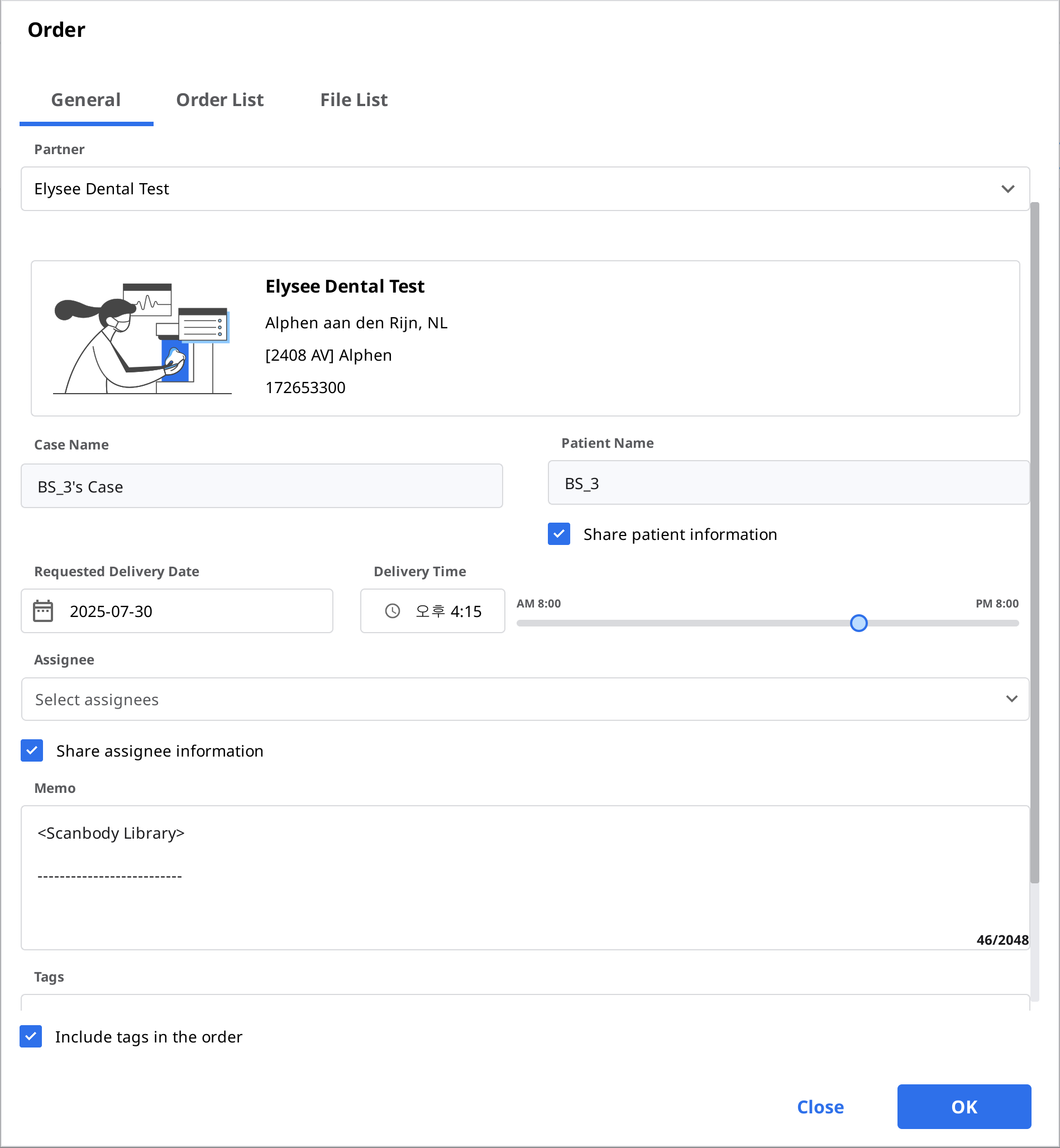
Selezionare un collaboratore dall'elenco a discesa.
Consultare le informazioni sul prodotto dalla scheda Elenco degli ordini.
È possibile scegliere se condividere il nome del paziente.
Controllare i file da ordinare dalla scheda Elenco dei file.
Inserire la data di consegna desiderata.
Il valore predefinito è impostato su 7 giorni dopo la data dell'ordine.
Scegliere un incaricato per questo caso. Se non si desidera condividere le informazioni sull'incaricato con il laboratorio, deselezionare la casella "Condividi informazioni sull'incaricato".
È possibile aggiungere promemoria e tag al collaboratore per delineare dettagli specifici.
Quando vengono generati più risultati occlusali dall'app di scansione, è possibile inviarli tutti contemporaneamente selezionando "Ordina tutte le relazioni occlusali".
Procedere con l'ordine.
Confermare l'ordine (In Box)
Accettare l'ordine dopo averlo ricevuto.
Gli ordini accettati verranno inoltrati a Work Box.

Annullare l'ordine (Order Box)
È possibile annullare un ordine prima che il collaboratore lo accetti.
I casi annullati possono essere nuovamente ordinati.

Rifiutare l'ordine (In Box)
È possibile rifiutare un ordine ricevuto.
I casi rifiutati possono essere nuovamente ordinati.

Controllare i casi ordinati
È possibile controllare i dettagli del caso ordinato da Order Box nell'account clinica. È inoltre possibile controllare il caso ricevuto da In Box nell'account laboratorio.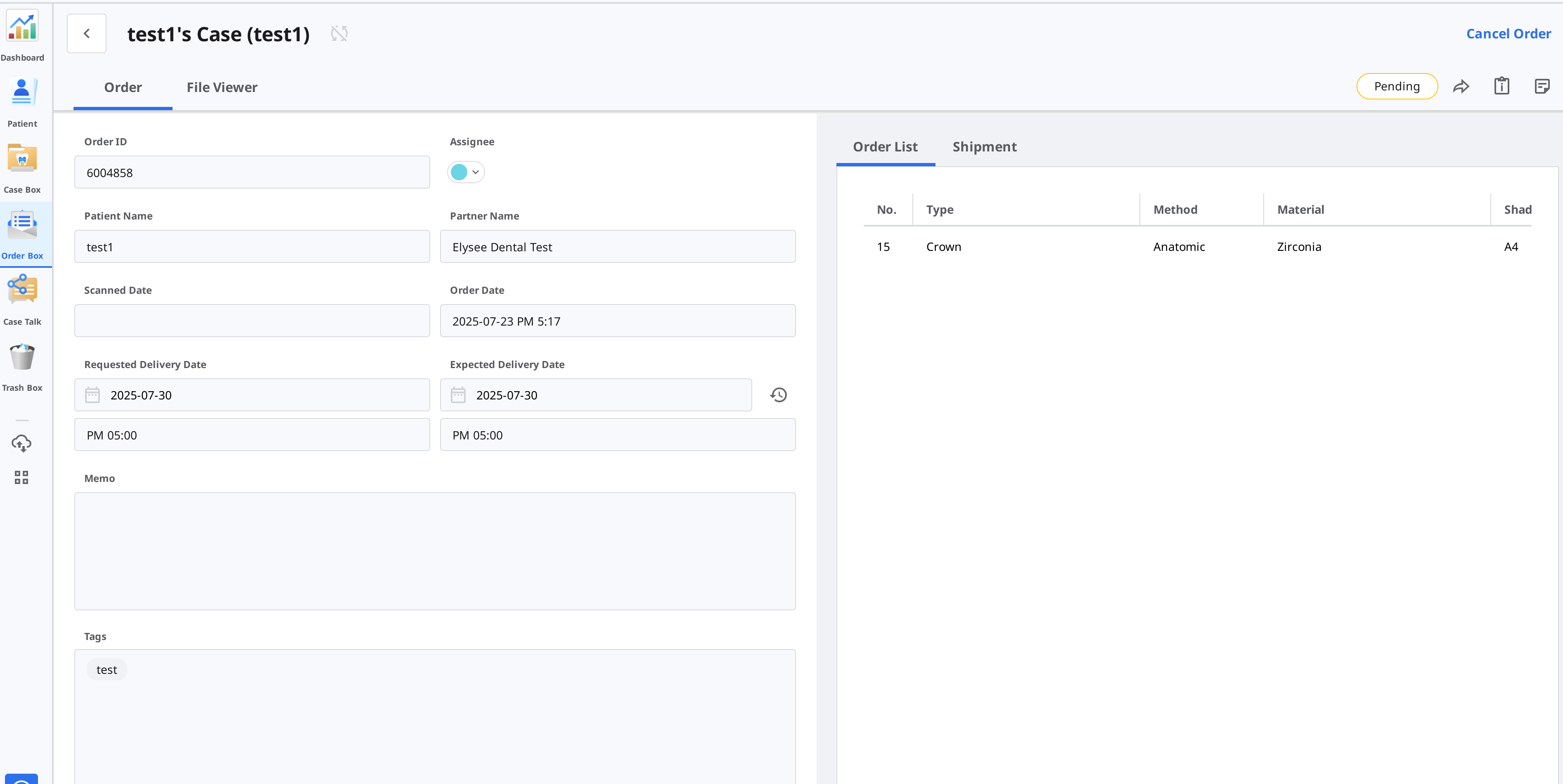
Informazioni sull'ordine | Le informazioni che possono essere incluse nell'ordine sono le seguenti: ID dell'ordine/incaricato/nome del paziente/nome dell'account/data di scansione/data dell'ordine/data di consegna/termine di consegna/promemoria. È possibile consultare i dettagli del prodotto ordinato e le informazioni di consegna. |
Elenco degli ordini | L'elenco degli ordini mostra i dettagli del prodotto ordinato. |
Spedizione | Consente di inserire/controllare le informazioni di spedizione. |
Inserire le informazioni di spedizione (In Box)
Consente di inserire le informazioni di spedizione per il caso completato e avviare la spedizione.
Cliccare sulla scheda "Spedizione".
Inserire le informazioni di spedizione e cliccare su "Registra".
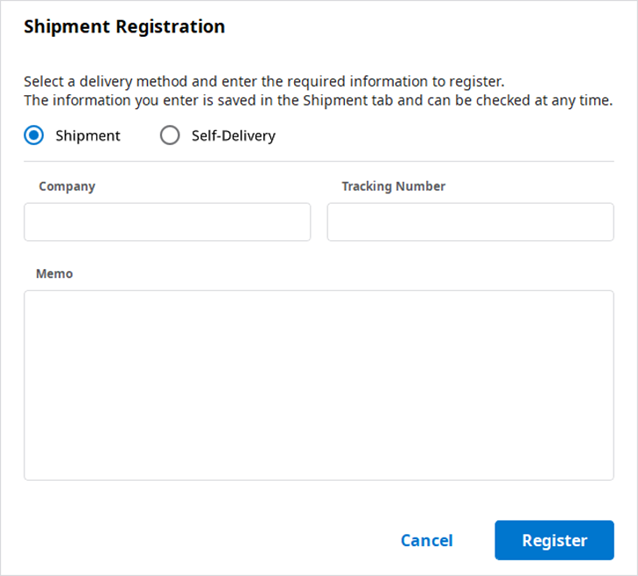
Le informazioni inserite vengono inviate al collaboratore.
Gestire la data di consegna
È possibile impostare la data di consegna prevista quando si effettua un ordine. Questa informazione verrà inoltrata al collaboratore.
Impostare la data di consegna richiesta (account Clinica)
Quando si ordina da Case Box, è possibile inserire la data di consegna richiesta.
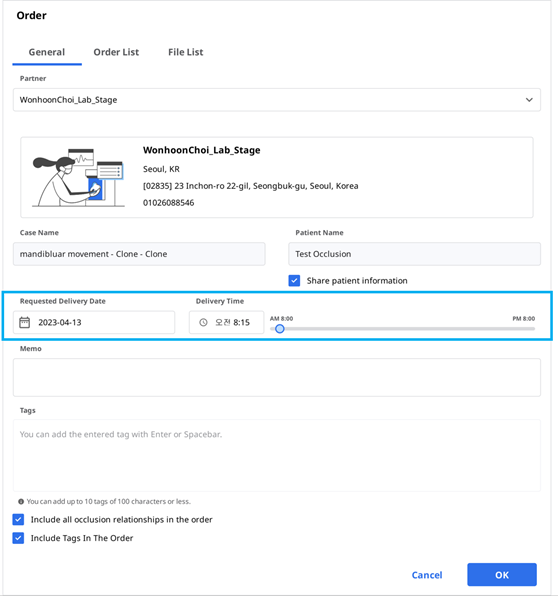
Il valore predefinito è 7 giorni dopo la data dell'ordine.
Inserire la data e l'ora in cui si desidera ricevere i prodotti e procedere con l'ordine.
È possibile impostare facilmente l'ora utilizzando il cursore.
Impostare la data di consegna prevista (account Laboratorio)
È possibile inserire la data di consegna prevista per il caso ordinato da In Box.
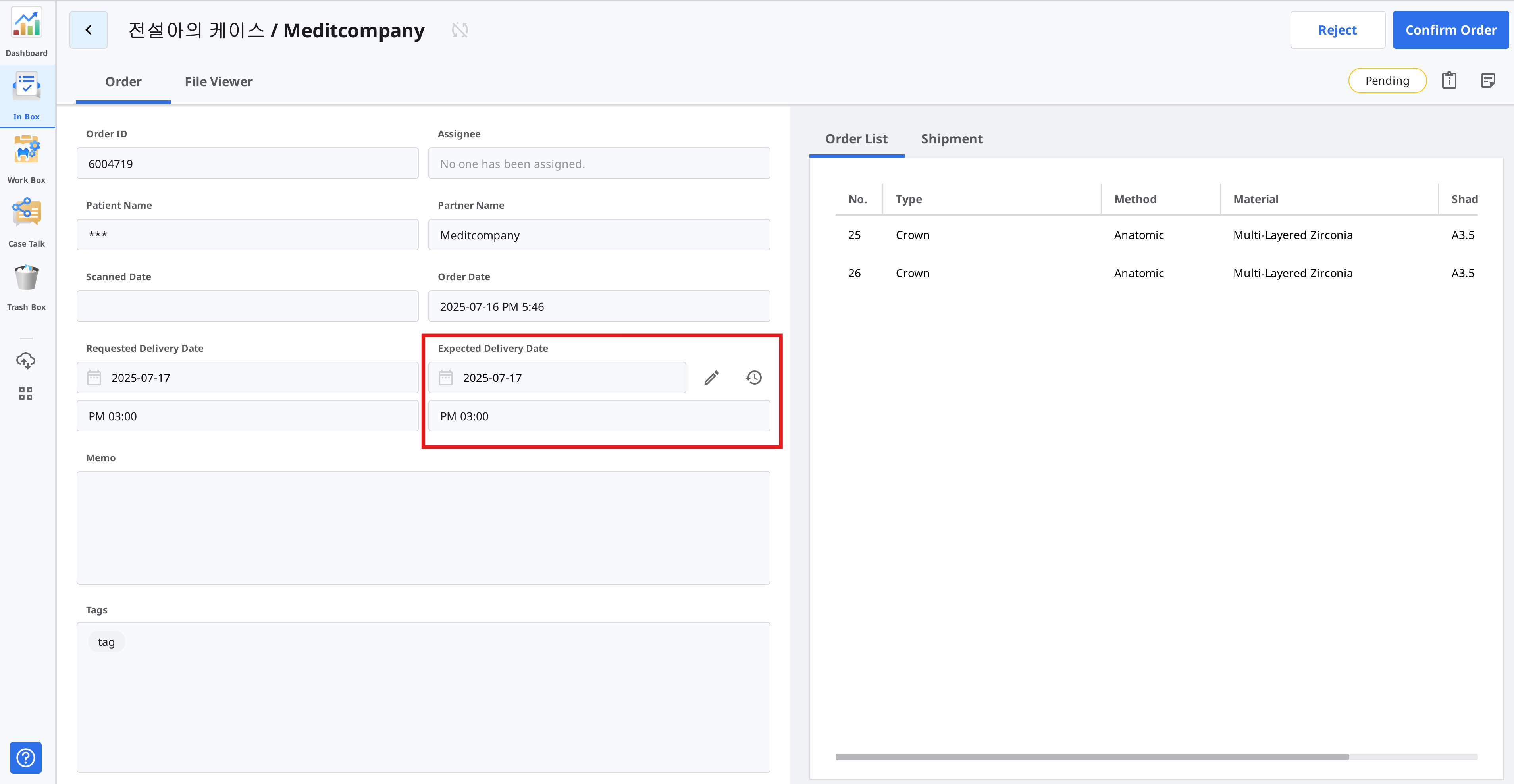
Controllare la data di consegna richiesta con il collaboratore e riprogrammare utilizzando il pulsante "Modifica".

Inserire la data di consegna prevista considerando il giorno lavorativo effettivo. Se necessario, è anche possibile lasciare un commento.
Cliccare su "Applica".
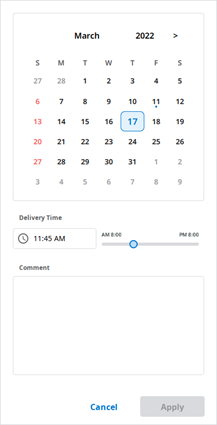
La data di consegna prevista e il promemoria verranno inoltrati insieme all'ordine.
È possibile visualizzare la data e i promemoria in Order Box.
È inoltre possibile modificare la data di consegna prevista. Le modifiche verranno inoltrate al collaboratore.
L'utente può controllare la cronologia del caso utilizzando il pulsante "Cronologia".

Completare il caso
Completare (Work Box/In Box)
Una volta portate a termine tutte le attività, cliccare su "Finito" per completare il caso.
Completare un caso dai dettagli del caso
L'icona con i tre puntini si trova a destra del pulsante "Apri" o "Scansiona nuovamente".
Completare il lavoro cliccando sull'icona e selezionando "Done".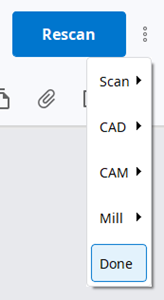
Completare i casi multipli dall'elenco dei casi
Andare su Work Box.
Selezionare tutti i casi da completare.
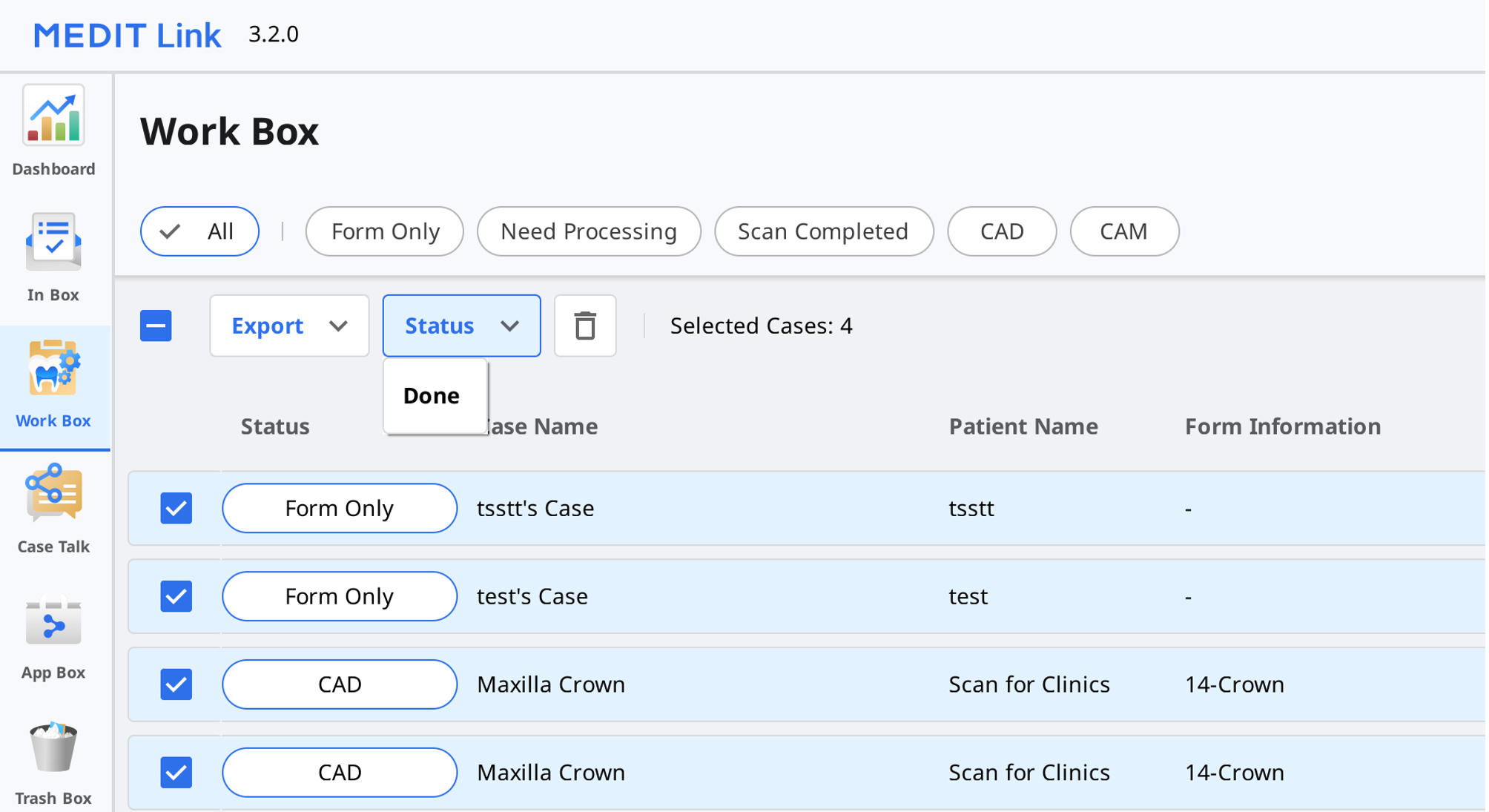
Cliccare su "Stato" e selezionare "Done".
Completare (Case Box/Order Box)
Una volta che il laboratorio ha completato il caso, la clinica deve confermarlo per completare l'intera procedura di ordinazione.
La clinica può trovare il pulsante "Conferma la consegna" in Order Box se il laboratorio ha completato il suo lavoro.
Cliccandoci sopra, l'intera procedura di ordinazione viene completata e lo stato del caso passa a "Case Completed".
Completare un caso non ordinato in Case Box
È possibile completare i casi che non sono stati ordinati al laboratorio da Case Box.
Andare su Case Box.
Selezionare il caso che si desidera completare.
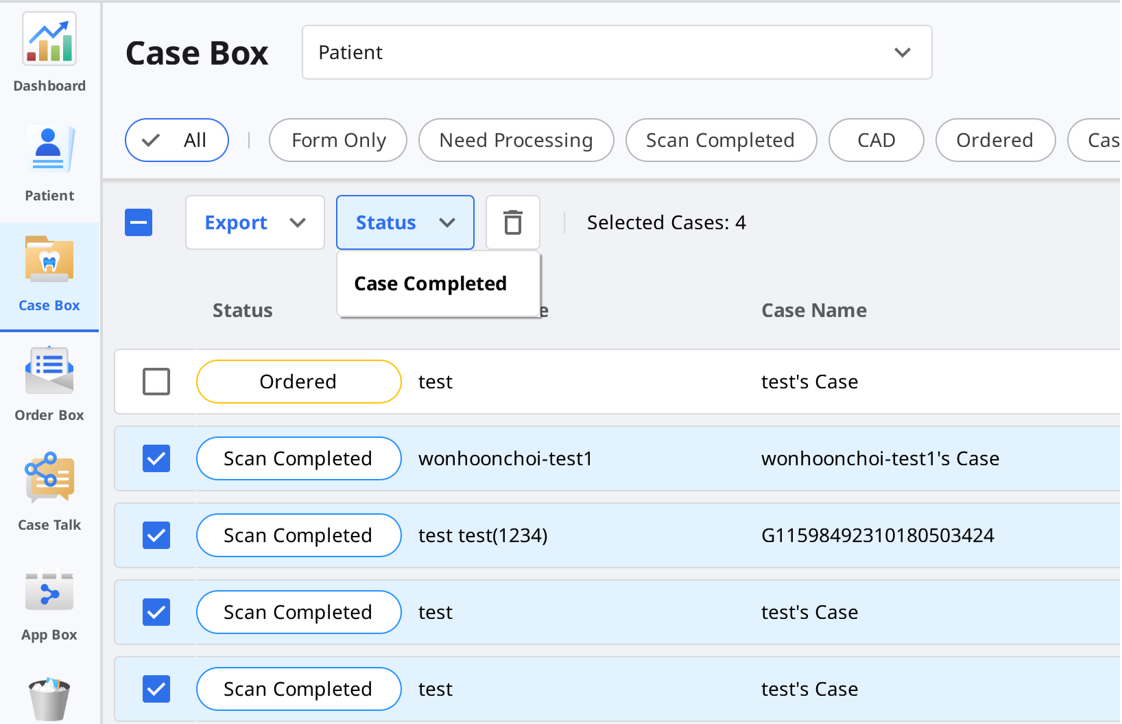
Cliccare su "Stato" e selezionare "Case Completed".